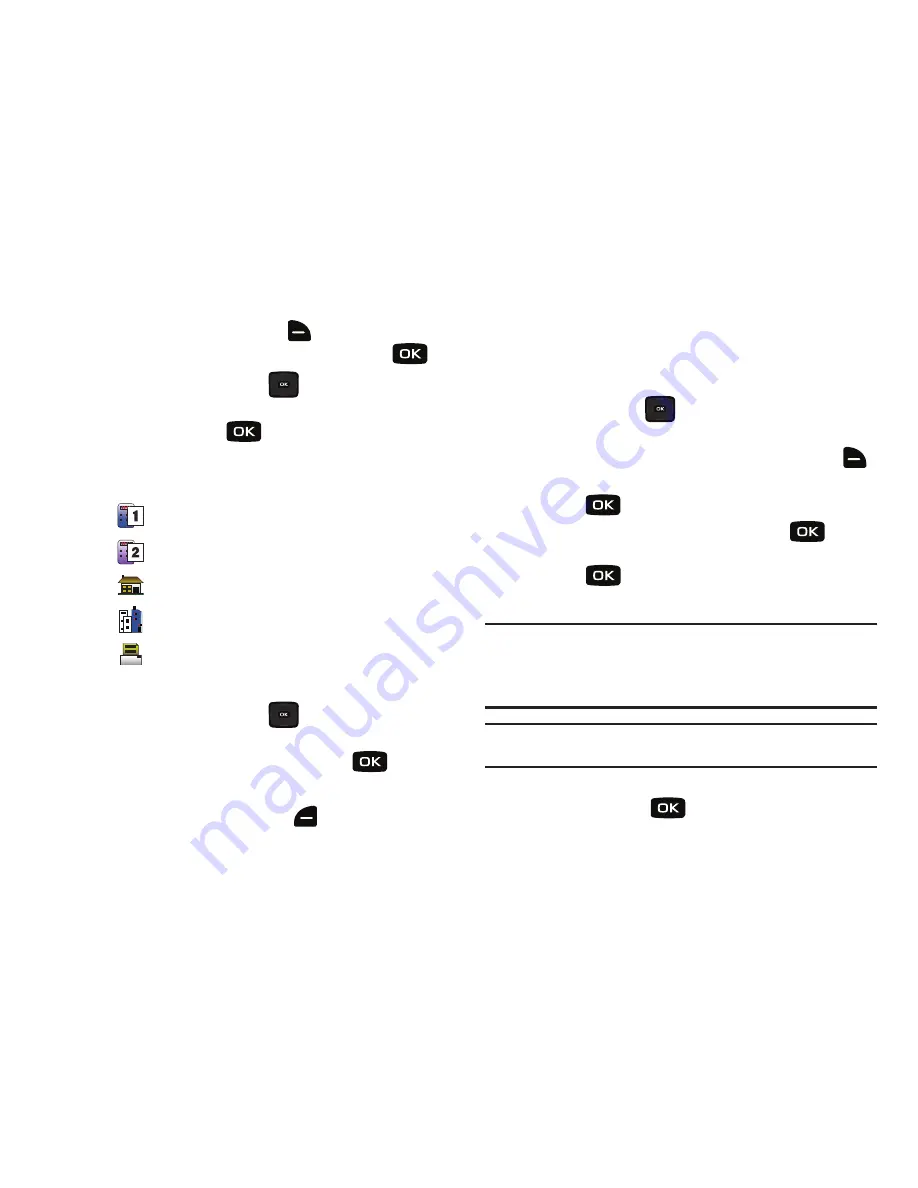
30
3.
Presione la tecla suave derecha
para
Opciones
.
Guardar en Contactos
estará resaltado. Presione
.
4.
Presione la tecla direccional
hacia arriba o abajo
hasta resaltar
Añadir Contacto Nuevo
o
Actualizar
Existentes
. Presione
.
5.
Si seleccionó
Añadir Contacto Nuevo
, los siguientes tipos
estarán disponibles:
•
Móvil 1
•
Móvil 2
•
Casa
•
Trabajo
•
Fax
6.
Si seleccionó
Actualizar Existentes
, continúe en el paso 10.
7.
Presione la tecla direccional
hacia arriba o abajo
hasta resaltar el tipo de entrada que desea (
Móvil 1, Móvil
2
,
Casa
,
Trabajo o Fax
), después presione
.
8.
Escriba un nombre para la entrada usando el teclado.
Presione la tecla suave izquierda
Abc
si desea
seleccionar otro método de introducción de texto, como T9
Word, Palabra, Abc, ABC, 123 y Símbolos.
9.
Para asignar una ubicación de
Marcación Rápida
, presione
la tecla direccional
hacia arriba o abajo hasta resaltar
el número al que le gustaría asignar una ubicación de
Marcación Rápida
y presione la tecla suave derecha
Opciones
. Resalte el menú
Fijar Marcación Rápida
y
presione .
Resalte una posición no asignada y presione
FIJAR
.
Aparecerá un mensaje de confirmación.
Sí
estará resaltado.
Presione
para añadir el Contacto a la posición de
marcación rápida.
Nota:
El correo de voz tiene asignada la ubicación de marcación rápida 1.
Ubicación 211: información sobre salud y servicios humanos; 311:
servicios municipales que no son de emergencia; 411: asistencia de guía
telefónica; 611: acceso a servicio a clientes; 911: número telefónico de
emergencia.
Nota:
Puede asignar una ubicación de marcación rápida a cada número
asociado con el contacto (Casa, Trabajo, Móvil 1, Móvil 2 y Fax).
10.
Una vez que haya terminado de introducir la información de
la entrada, presione
GUARDAR
. La entrada se
guardará en sus contactos.
















































